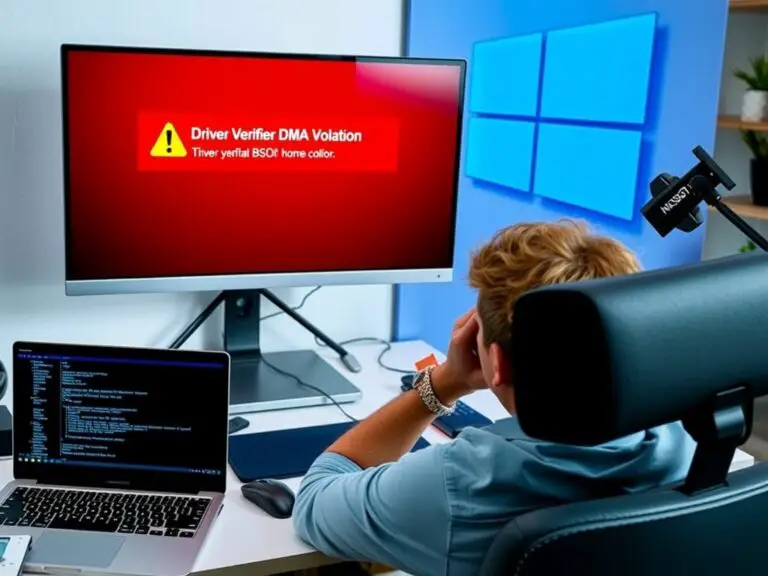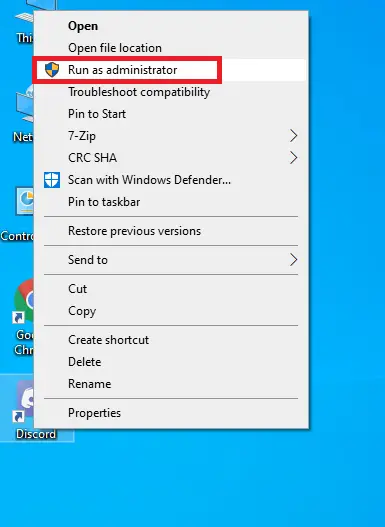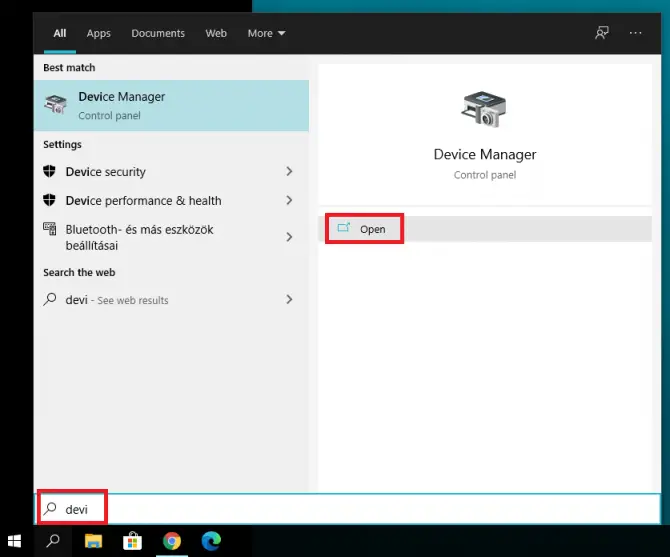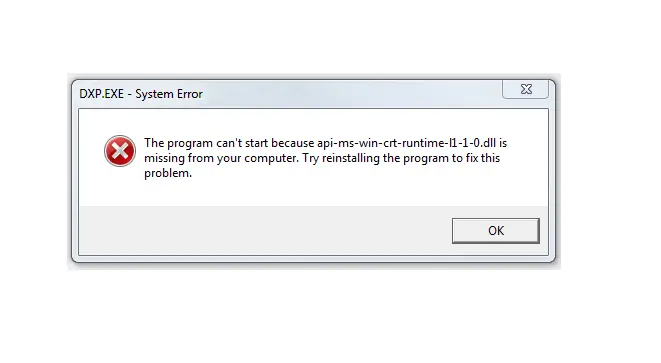如何修復:’pip’ 未被識別為內部或外部命令

什麼是pip?
pip(Pip Installs Package),是一個包管理系統,負責安裝和管理用Python編寫的軟件包。PIP 的一個常見用途是處理在 Python 包索引中找到的包。
為了通過 Windows 命令提示符運行任何 PIP 命令,它必須知道 PIP 安裝目錄的位置。系統未能找到可執行的 PIP 命令將導致‘pip’ is not Recognized as an internal or external command錯誤。
從眾多用戶投訴中,很明顯該錯誤並非特定於某個操作系統版本。它已在 Windows 7、Windows 8 和 Windows 10 上報告。
是什麼導致 了這個錯誤?
在徹底了解用戶投訴後,我們看到有幾個實例會觸發此特定錯誤。兩個主要原因是:
- PIP 安裝未添加 到系統變量中。要通過命令提示符成功運行 PIP 命令,您需要添加並手動配置 PIP 路徑。
- 添加了不正確的系統路徑——多個版本的 Python 可能會混淆安裝路徑。額外的空格和分號等語法錯誤也會產生錯誤。
“pip 未被識別為內部或外部命令”錯誤的解決方案
1. 檢查 PIP 是否添加到 PATH 變量中
在找到問題的解決方案之前,讓我們嘗試找出更多關於手頭問題的信息。如果您不確定路徑上是否存在 PIP,可以通過以下步驟查找。
- 同時按下Windows 鍵 + R,然後在“運行”窗口中鍵入“ cmd ”以打開 Windows 命令提示符。
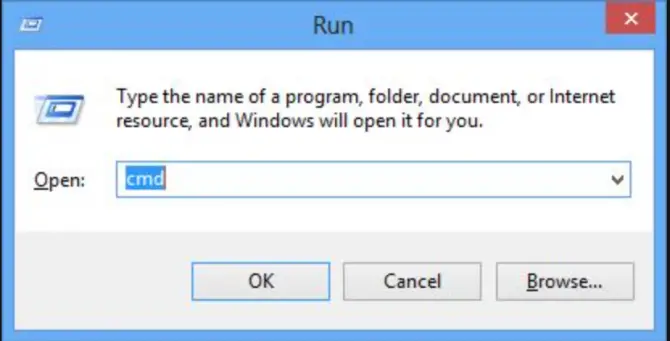
- 打開命令提示符後,輸入“ echo %PATH% ”並按 Enter。此步驟將顯示添加到 PATH 變量的所有位置的列表。
- 現在從列表中搜索類似於C:Python37Scripts的內容,這可能會有所不同,具體取決於您 PC 上安裝的 Python 版本。如果發現和上面提到的路徑類似,說明安裝路徑已經添加到PATH變量中了。
注意:要檢查您的 Python 版本,請運行以下命令:python –version
-
- 如果找不到路徑,請繼續閱讀以下方法將 PIP 添加到 PATH。
2. 使用 Python 可執行安裝程序將 PIP 添加到路徑環境變量。
此方法是安裝或修復 Python 和 PIP 路徑變量的最簡單和最安全的方法。
- 運行以下命令檢查安裝的 Python 版本:python –version。
- 從Python.org下載相同版本的可執行安裝程序。
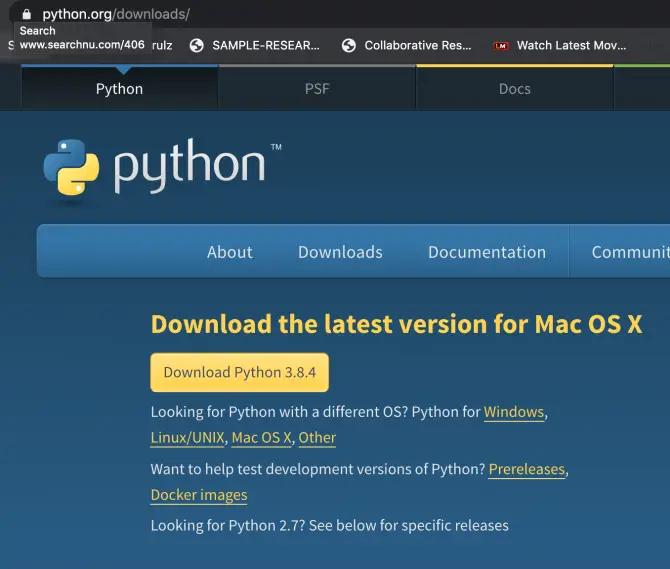
-
- 下載後,運行 Python 安裝程序並在安裝過程中選擇修改按鈕。
- 在下一個窗口中,確保選中pip選項,然後單擊Next。
- 當Advanced Options窗口出現時,確保勾選Add Python to the environment variables 。然後點擊安裝。
3. 使用 Windows CMD 將 PIP 添加到 PATH 環境變量。
添加 PIP 的最簡單方法是通過 Windows 命令提示符。這種方法將節省您的時間。但是,此方法僅適用於已知 PIP 的正確路徑的情況。
- 同時按下Windows 鍵 + R並蒐索“cmd”以打開 Windows 命令提示符。
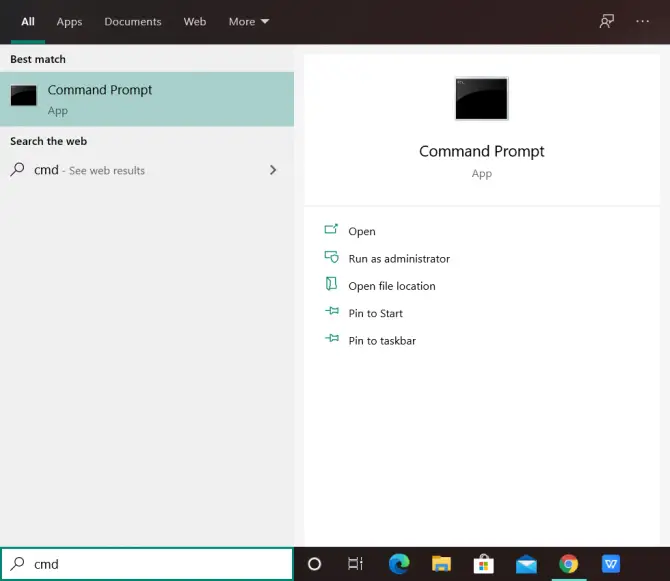
- 現在鍵入並運行以下命令:setx PATH “%PATH%;C:Python37Scripts”
注意:如果您的 Python 安裝在自定義位置,請相應地更改命令。
- 現在,檢查錯誤是否已解決。在命令窗口中,嘗試運行任何 PIP 命令。
4. 使用 Windows GUI 將 PIP 添加到 PATH 環境變量。
以下是將 PIP 添加到 Windows 環境變量的步驟:
- 打開系統屬性:按Windows 鍵並蒐索此 PC。
- 右鍵單擊這台電腦並選擇屬性。
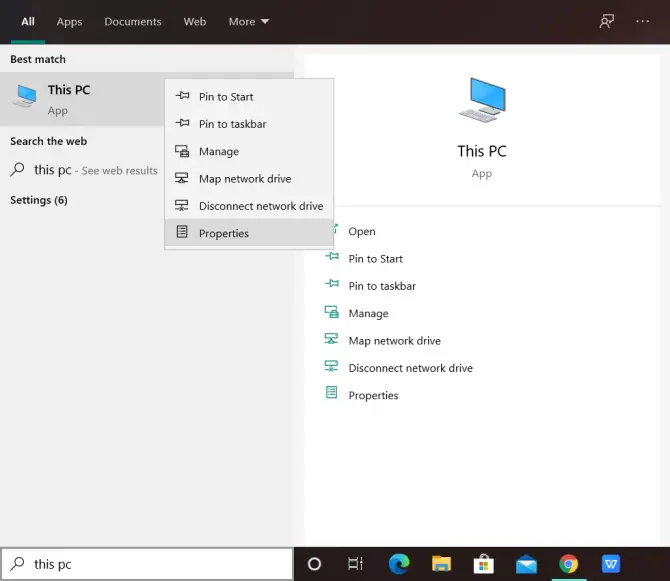
-
- 點擊高級系統設置。
- 單擊左下角的環境變量。
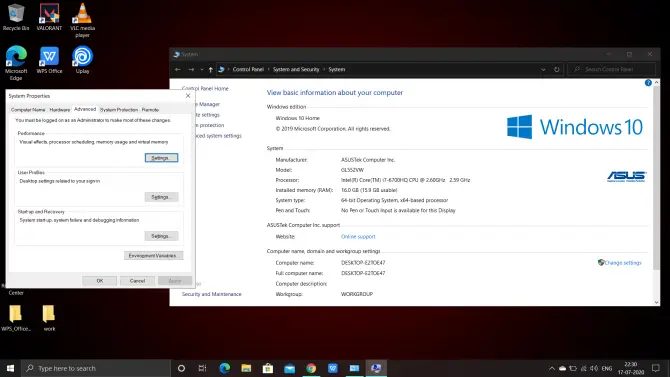
- 選擇變量路徑並單擊編輯。
- 單擊新建以將 PIP 路徑添加到 Windows 環境變量。
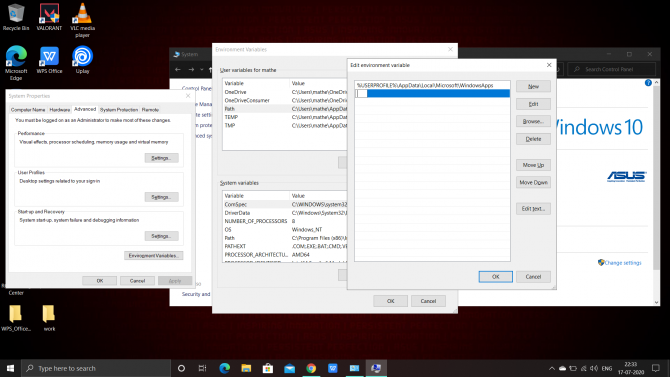
- 輸入:C:Python38-32;C:WINDOWS;C:Python37Scripts
- 單擊確定以保存更改。
注意:如果 Python 安裝在自定義位置,請相應地更改路徑。根據您的 Python 版本和安裝文件夾將該位置替換為適當的位置。



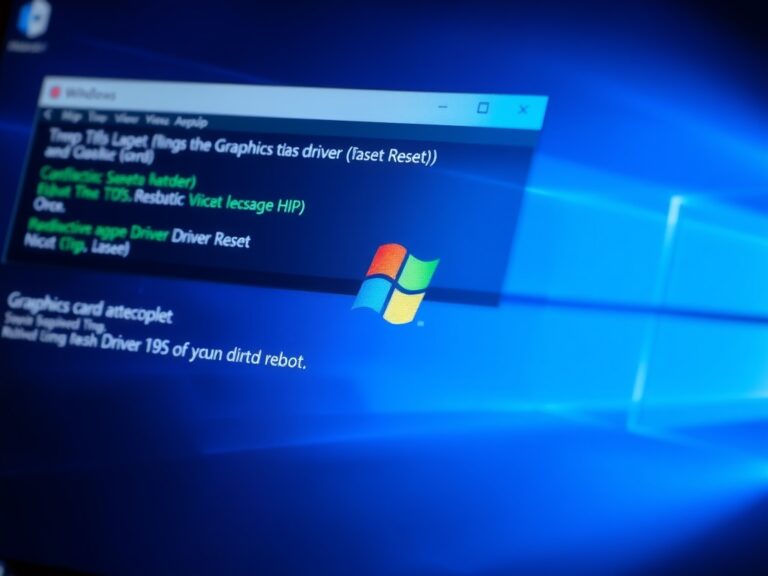
![系統還原未成功完成[修復]](https://infoacetech.net/wp-content/uploads/2020/12/828-4016698_en_3-768x402.png)